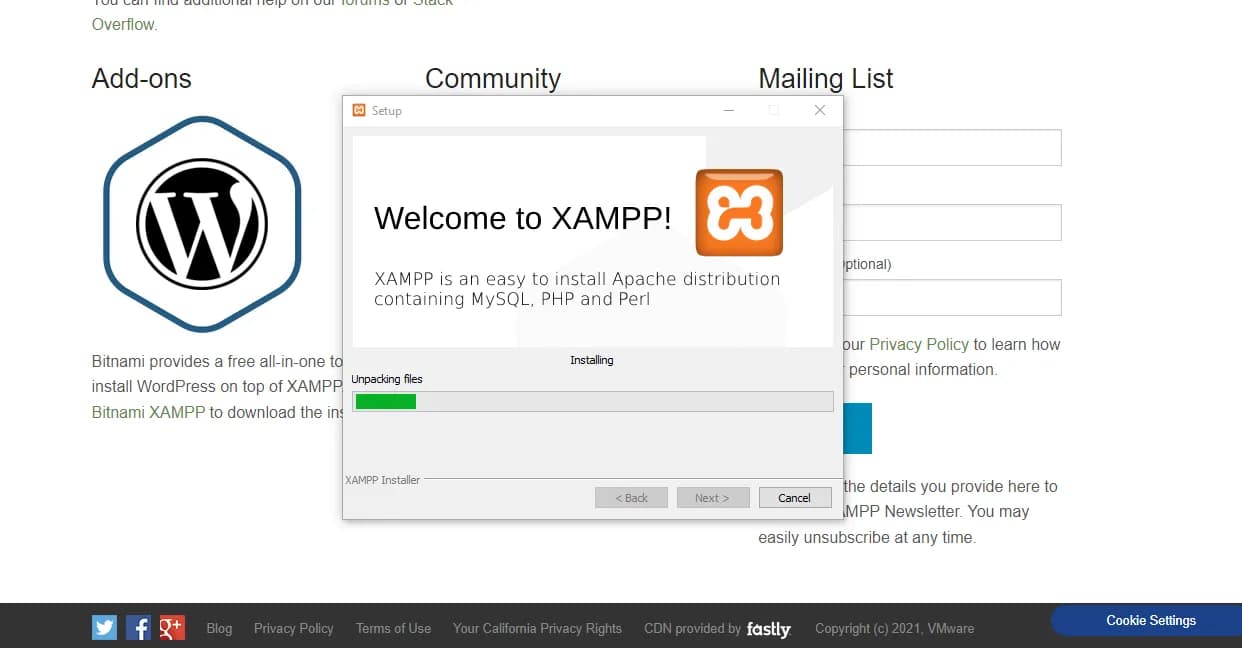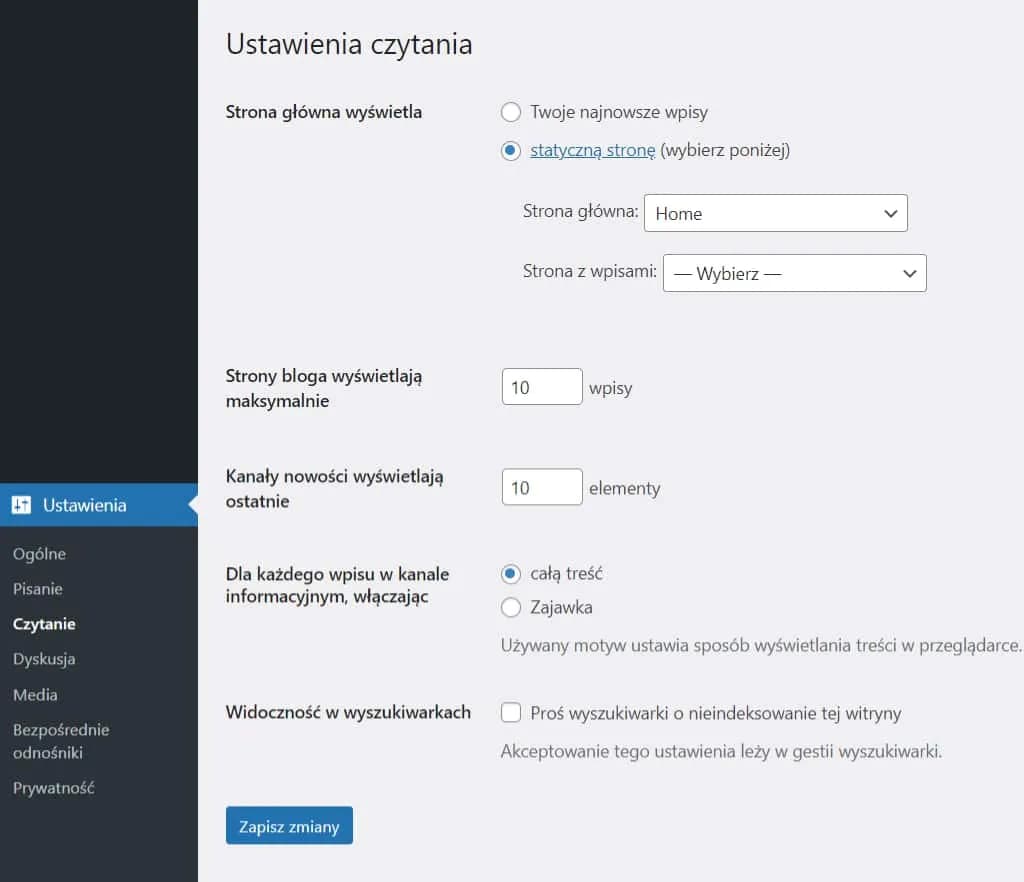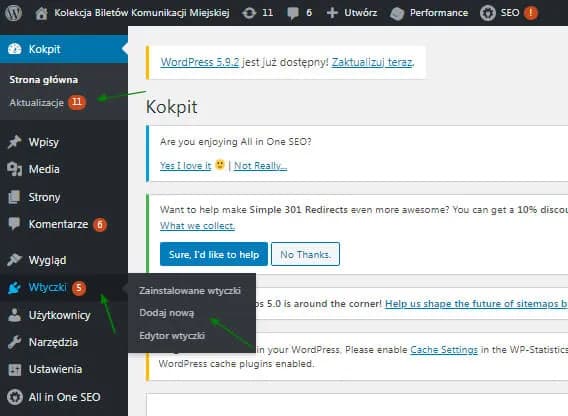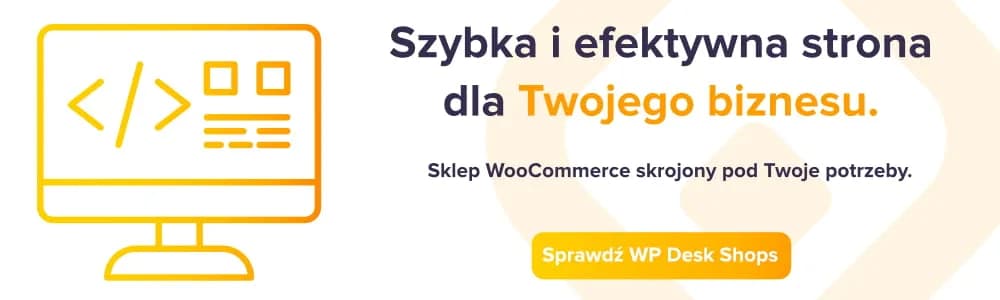Instalacja WordPressa na lokalnym serwerze XAMPP to prosty proces, który umożliwia tworzenie i testowanie stron internetowych w bezpiecznym środowisku. XAMPP to popularne oprogramowanie, które łączy w sobie serwer Apache, bazę danych MySQL oraz język PHP, co czyni je idealnym rozwiązaniem dla programistów i entuzjastów. Dzięki temu przewodnikowi krok po kroku dowiesz się, jak pobrać, zainstalować i skonfigurować WordPressa na XAMPP, aby móc swobodnie eksperymentować z różnymi motywami i wtyczkami.
Bez względu na to, czy jesteś początkującym użytkownikiem, czy doświadczonym deweloperem, ten artykuł pomoże Ci uniknąć typowych pułapek i problemów, które mogą wystąpić podczas instalacji. Przygotuj się na łatwe i szybkie uruchomienie swojego lokalnego środowiska WordPress!
Najistotniejsze informacje:
- Pobierz i zainstaluj XAMPP, upewniając się, że zaznaczone są wszystkie niezbędne komponenty.
- Uruchom XAMPP i aktywuj usługi Apache oraz MySQL w panelu sterowania.
- Pobierz najnowszą wersję WordPressa z oficjalnej strony i rozpakuj plik ZIP.
- Skopiuj pliki WordPressa do katalogu htdocs w folderze XAMPP.
- Utwórz nową bazę danych w phpMyAdmin, ustawiając odpowiednie kodowanie znaków.
- Skonfiguruj WordPress, wypełniając dane w kreatorze instalacji.
- Rozwiąż typowe problemy, które mogą wystąpić podczas instalacji, aby zapewnić płynne działanie.
Jak pobrać i zainstalować XAMPP na swoim komputerze
Aby zainstalować WordPress na XAMPP, najpierw musisz pobrać i zainstalować to oprogramowanie. XAMPP jest dostępny dla różnych systemów operacyjnych, w tym Windows, macOS i Linux. Odwiedź oficjalną stronę Apache Friends, gdzie znajdziesz najnowszą wersję XAMPP dostosowaną do swojego systemu. Upewnij się, że pobierasz odpowiednią wersję, aby uniknąć problemów z kompatybilnością.Po pobraniu, uruchom instalator i postępuj zgodnie z instrukcjami. Podczas instalacji zwróć uwagę, aby zaznaczyć wszystkie niezbędne komponenty, takie jak Apache, MySQL oraz PHP, które są kluczowe do działania WordPressa. Domyślnie XAMPP instaluje się w katalogu C:\xampp na systemie Windows, co ułatwia późniejszy dostęp do plików.
Wybór odpowiedniej wersji XAMPP dla systemu operacyjnego
Wybór odpowiedniej wersji XAMPP jest kluczowy dla zapewnienia prawidłowego działania. XAMPP oferuje wersje dla różnych systemów operacyjnych, a ich różnice mogą wpływać na instalację i działanie serwera. Na przykład, wersja dla Windows jest zoptymalizowana pod kątem tego systemu, podczas gdy wersja dla macOS może mieć inne ustawienia domyślne. Upewnij się, że wybierasz wersję, która najlepiej odpowiada Twoim potrzebom i systemowi operacyjnemu.
Krok po kroku instalacja XAMPP na Windows, macOS i Linux
Instalacja XAMPP na Windows jest prostym procesem. Po pobraniu instalatora z oficjalnej strony, uruchom go i postępuj zgodnie z instrukcjami. Zaznacz wszystkie komponenty, takie jak Apache, MySQL i PHP, aby zapewnić pełną funkcjonalność. Po zakończeniu instalacji, XAMPP domyślnie zainstaluje się w katalogu C:\xampp. Upewnij się, że instalacja przebiegła pomyślnie, a wszystkie komponenty są dostępne.
Na macOS, proces instalacji jest podobny. Pobierz wersję XAMPP dla macOS i otwórz plik DMG. Przeciągnij ikonę XAMPP do folderu Aplikacje. Po instalacji uruchom XAMPP z folderu Aplikacje i postępuj zgodnie z instrukcjami na ekranie. Upewnij się, że wszystkie komponenty są zaznaczone i gotowe do uruchomienia.
Instalacja XAMPP na Linuxie wymaga nieco więcej kroków, ale również jest łatwa. Pobierz wersję dla Linuxa i otwórz terminal. Przejdź do katalogu, w którym znajduje się pobrany plik, a następnie użyj polecenia tar -xvf nazwa_pliku.tar.gz, aby rozpakować archiwum. Następnie przejdź do nowo utworzonego katalogu i uruchom skrypt instalacyjny za pomocą sudo ./xampp. Postępuj zgodnie z instrukcjami na ekranie, aby zakończyć instalację.
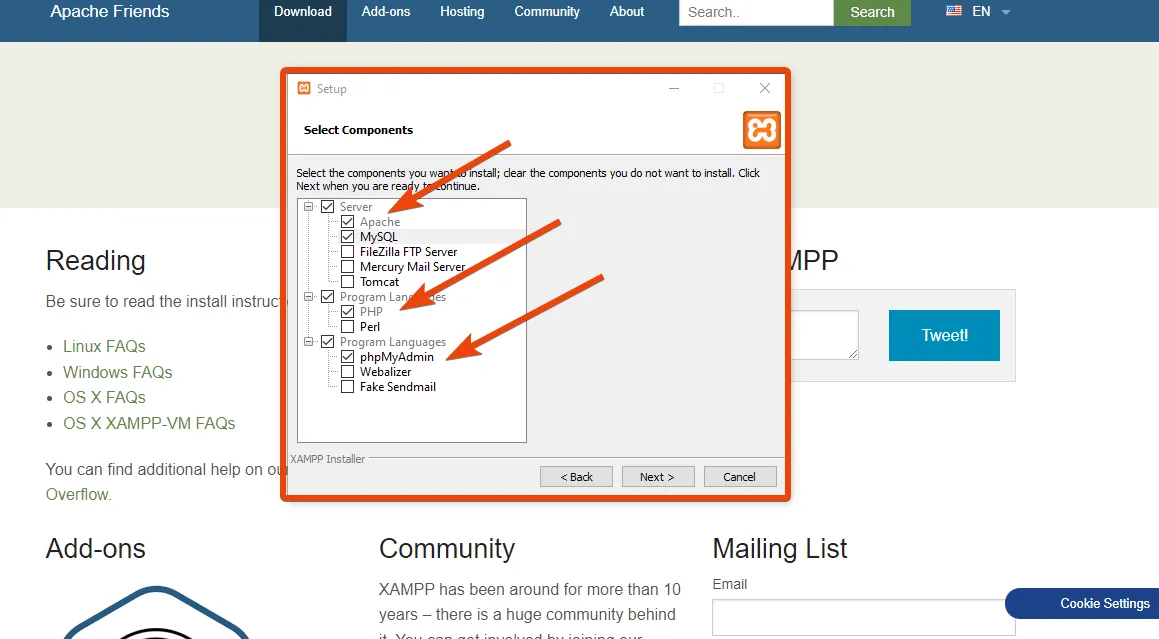
Jak uruchomić XAMPP i włączyć niezbędne usługi
Po zakończeniu instalacji XAMPP, czas na uruchomienie oprogramowania. Otwórz panel sterowania XAMPP, który znajduje się w katalogu instalacyjnym. Kliknij przycisk „Start” obok modułów Apache i MySQL, aby je aktywować. Upewnij się, że obok nazw tych modułów pojawia się komunikat „Running”. Jeśli napotkasz jakiekolwiek problemy, sprawdź, czy inne aplikacje nie blokują portów 80 i 443, które są używane przez XAMPP.
Po uruchomieniu usług, możesz sprawdzić, czy serwer działa prawidłowo. Otwórz przeglądarkę internetową i wpisz adres http://localhost. Powinieneś zobaczyć stronę powitalną XAMPP, co oznacza, że wszystko działa poprawnie. Teraz jesteś gotowy, aby przejść do kolejnych kroków instalacji WordPressa na swoim lokalnym serwerze.
Aktywacja modułów Apache i MySQL w panelu XAMPP
Aby rozpocząć korzystanie z XAMPP, musisz najpierw aktywować dwa kluczowe moduły: Apache i MySQL. Otwórz panel sterowania XAMPP, który znajdziesz w katalogu, w którym zainstalowałeś oprogramowanie. W panelu zobaczysz listę dostępnych modułów. Kliknij przycisk „Start” obok modułu Apache, a następnie obok modułu MySQL. Po aktywacji obok ich nazw powinien pojawić się komunikat „Running”, co oznacza, że usługi działają poprawnie.
Jeśli napotkasz jakiekolwiek problemy z uruchomieniem modułów, upewnij się, że inne aplikacje nie blokują portów, które są używane przez XAMPP, na przykład port 80 dla Apache i port 3306 dla MySQL. Możesz również spróbować uruchomić panel sterowania XAMPP jako administrator, co czasami rozwiązuje problemy z dostępem do portów. Po pomyślnym uruchomieniu obu modułów jesteś gotowy, aby przejść do kolejnych kroków, takich jak instalacja WordPressa.
Sprawdzenie poprawności działania serwera lokalnego
Po aktywacji modułów Apache i MySQL, czas sprawdzić, czy lokalny serwer działa poprawnie. Otwórz przeglądarkę internetową i wpisz adres http://localhost. Powinieneś zobaczyć stronę powitalną XAMPP, co oznacza, że serwer jest aktywny i działa bez zarzutu. Jeśli strona się nie wyświetla, sprawdź, czy moduły są uruchomione w panelu sterowania XAMPP.
Możesz również zweryfikować działanie MySQL, wpisując http://localhost/phpmyadmin w pasku adresu przeglądarki. Jeśli strona phpMyAdmin się otworzy, oznacza to, że baza danych działa poprawnie. Teraz możesz przejść do instalacji WordPressa na swoim lokalnym serwerze, mając pewność, że wszystko działa jak należy.
Proces pobierania najnowszej wersji WordPressa z oficjalnej strony
Aby pobrać najnowszą wersję WordPressa, odwiedź oficjalną stronę wordpress.org. Na stronie głównej znajdziesz przycisk „Pobierz WordPressa”, który przekieruje Cię do sekcji z najnowszą wersją oprogramowania. Kliknij ten przycisk, aby rozpocząć pobieranie pliku w formacie .zip. Po zakończeniu pobierania, plik będzie dostępny w folderze, w którym zapisujesz swoje pliki, gotowy do rozpakowania.
Przenoszenie plików WordPressa do katalogu htdocs w XAMPP
Po pobraniu i rozpakowaniu pliku WordPressa, musisz przenieść folder „wordpress” do katalogu htdocs w folderze XAMPP. Otwórz lokalizację, w której rozpakowałeś plik, a następnie skopiuj cały folder „wordpress”. Następnie przejdź do katalogu C:\xampp\htdocs na systemie Windows (lub odpowiedniego katalogu na innych systemach) i wklej folder tam. Możesz zmienić nazwę folderu na bardziej opisową, na przykład „mojastrona”, aby łatwiej było go zidentyfikować podczas konfiguracji WordPressa.
Krok po kroku tworzenie nowej bazy danych w phpMyAdmin
Aby stworzyć nową bazę danych dla WordPressa w phpMyAdmin, najpierw otwórz przeglądarkę i wpisz adres http://localhost/phpmyadmin. Po załadowaniu strony, kliknij zakładkę „Bazy danych” na górze ekranu. W polu „Nazwa bazy danych” wpisz nazwę, którą chcesz nadać swojej bazie, na przykład wordpress lub wordpress_db. Następnie wybierz kodowanie znaków, które powinno być ustawione na utf8mb4_general_ci, aby zapewnić prawidłowe wyświetlanie wszystkich znaków. Na koniec kliknij przycisk „Utwórz”, aby zakończyć proces tworzenia bazy danych.
Ustawienia kodowania bazy danych dla WordPressa
Ustawienie odpowiedniego kodowania bazy danych jest kluczowe dla prawidłowego działania WordPressa. utf8mb4_general_ci to zalecane kodowanie, ponieważ obsługuje wszystkie znaki Unicode, w tym emotikony i znaki specjalne. Dzięki temu, Twoja strona będzie mogła wyświetlać różnorodne treści bez problemów z ich interpretacją. Upewnij się, że kodowanie jest ustawione prawidłowo podczas tworzenia bazy danych, aby uniknąć późniejszych problemów z wyświetlaniem treści na stronie.
Czytaj więcej: Wix czy WordPress: Która platforma jest lepsza dla Twojej strony?
Jak zabezpieczyć swoją instalację WordPress na XAMPP
Po zakończeniu instalacji WordPressa na XAMPP warto pomyśleć o zabezpieczeniu swojej lokalnej witryny. Chociaż XAMPP jest narzędziem do lokalnego rozwoju, istnieje wiele praktycznych kroków, które można podjąć, aby chronić swoje dane i eksperymenty. Rozważ włączenie hasła dla dostępu do phpMyAdmin, aby zapobiec nieautoryzowanemu dostępowi do bazy danych. Możesz to zrobić, edytując plik konfiguracyjny config.inc.php w katalogu phpMyAdmin i ustawiając hasło dla użytkownika root.
Dodatkowo, warto zainstalować wtyczki zabezpieczające, takie jak Wordfence lub Sucuri, które oferują ochronę przed atakami i skanowanie w poszukiwaniu złośliwego oprogramowania. Choć te wtyczki są zazwyczaj używane na zdalnych serwerach, możesz je również testować w swoim lokalnym środowisku. Pamiętaj, aby regularnie aktualizować WordPressa oraz wszystkie wtyczki, co pomoże w utrzymaniu bezpieczeństwa Twojej strony.